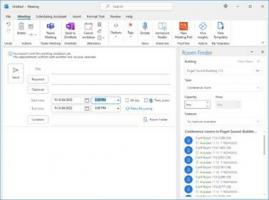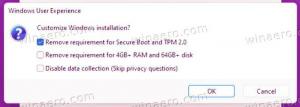Iegūstiet operētājsistēmai Windows 8.1 līdzīgu bloķēšanas ekrāna slaidrādes funkciju operētājsistēmām Windows 8, Windows 7 un XP
Operētājsistēmā Windows 8 tika ieviests bloķēšanas ekrāns, kas ir nošķirts no pieteikšanās ekrāna, un sistēma Windows 8.1 to vēl vairāk uzlaboja, bloķēšanas ekrānam pievienojot slaidrādes funkciju. Tomēr, ja izmantojat operētājsistēmu Windows 7, jūs joprojām varat iegūt līdzīgu pieredzi, lejupielādējot vienkāršu lietotni.
Reklāma
Programma, ko var lejupielādēt operētājsistēmas Windows 7 lietotāji, ir ekrānsaudzētājs, ko sauc par MotionPicture ekrānsaudzētājs. Tagad, pirms noraidāt šo ziņu, sakot: "Nopietni? Ekrānsaudzētāji, kas tos joprojām izmanto", neaizmirstiet, ka ekrānsaudzētājiem ir arī iespēja bloķēt datoru. Lai datorā varētu baudīt jauku iecienītāko attēlu slaidrādi, kad tas ir neaktīvs, un pēc tam bloķēt datoru.
The MotionPicture ekrānsaudzētājs ir augstas kvalitātes ekrānsaudzētājs, kas parāda jūsu attēlu slaidrādi, izmantojot slaveno Kena Bērnsa efektu. Kena Bērnsa efekts ir īpašs efekts, kas izmanto lēnu tālummaiņu, panoramēšanu un skenēšanu, kā arī vienmērīgas pārejas starp attēliem, lai izveidotu bagātīgu kinematogrāfisku slaidrādi. Iespējams, atceraties, ka šis efekts tiek izmantots arī Windows Live fotoattēlu galerijā vai Google fotoattēlu ekrānsaudzētājā, taču tas padara to MotionPicture ekrānsaudzētāja lieliska ieviešana ir tā, ka tas ir ļoti ātrs un plūstošs, tam ir ļoti zemas sistēmas prasības un tas ir ļoti augsts. konfigurējams. Tas arī ļauj jums norādīt savu fona mūziku, ko klausīties, kamēr attēli tiek rādīti. Tas var atskaņot mūziku tieši no MP3 mapes, no kompaktdiska vai pat jūsu iTunes atskaņošanas saraksta!
- Lejupielādējiet MotionPicture ekrānsaudzētāju no šīs lapas un izvelciet instalācijas failus uz kādu mapi. Palaidiet Setup.exe. Šis ekrānsaudzētājs pēdējo reizi tika atjaunināts 2004. gadā un izskatās vecs, taču tas joprojām darbojas ļoti vienmērīgi un parāda augstas kvalitātes slaidrādi.
- Pabeidziet instalēšanu un pēc tam ar peles labo pogu noklikšķiniet uz darbvirsmas un noklikšķiniet uz Personalizējiet. Personalizācijas vadības paneļa logā noklikšķiniet uz Ekrānsaudzētājs. Varat arī tieši atvērt ekrānsaudzētāja iestatījumus, ierakstot "ekrānsaudzētājsizvēlnē Sākt vai sākuma ekrāna meklēšanas lodziņā.
- Pārliecinieties, vai ekrānsaudzētāju sarakstā ir atlasīts MotionPicture, un pēc tam noklikšķiniet uz Iestatījumi... pogu. Šis ekrānsaudzētājs ļauj precīzi noregulēt gandrīz visu, kas saistīts ar slaidrādi:
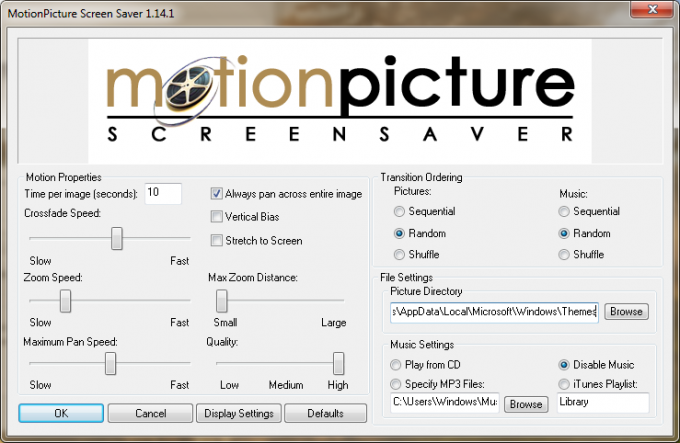
- Varat pielāgot, cik ilgi attēli tiek rādīti, vai panoramēt pa visu attēlu, izstiept attēlus līdz ekrānam, pielāgot tālummaiņas ātrumu un attālumu, pielāgojiet panoramēšanas ātrumu, mainiet attēlu pārklāšanās ātrumu un slaidrādes vispārējo kvalitāti. Šis kontroles līmenis ir vienkārši izcils. Iestatījumi ir diezgan pašsaprotami, taču, ja jums ir nepieciešama plašāka informācija par iestatījumiem, sk šo detalizēto skaidrojumu.
- Varat izvēlēties mapi, no kuras tiek rādīti JPEG attēli. Šajā ekrānsaudzētājā ir arī tas, ka jūsu iestatītajā attēlu mapē tiek veikta rekursīva meklēšana, tas nozīmē, ka tas var parādīt attēlus arī no visām apakšmapēm neatkarīgi no tā, kā jūs tos esat kārtojis.
- Slīdrādes attēlus var parādīt secīgi, jauktus vai nejauši.
- Tie paši iestatījumi attiecas uz fona mūziku — varat izvēlēties mapi, kompaktdisku vai iTunes atskaņošanas sarakstu un atskaņot to jauktā secībā, secīgi vai nejauši.
- Noklikšķiniet uz Labi, kad esat pabeidzis iestatījumu pielāgošanu un iestatiet ekrānsaudzētāja taimautu uz vēlamo.
- Ja vēlaties bloķēt datoru pēc ekrānsaudzētāja slaidrādes iziešanas, varat atzīmēt opciju "Atsākot, parādiet pieteikšanās ekrānu".
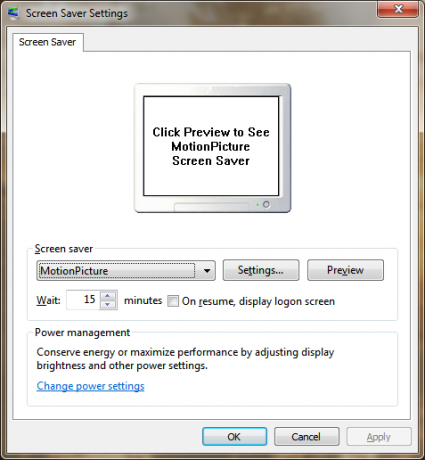
Tieši tā! Tagad jums ir tikpat laba slaidrādes funkcija kā Windows 8.1 slaidrāde datorā ar operētājsistēmu Windows 8, Windows 7 vai XP. Varat to izmantot arī operētājsistēmā Windows 8.1, ja vēlaties tās detalizētākas vadīklas. Ja varat viegli izslēgt iebūvēto bloķēšanas ekrānu, izmantojot Winaero's Bloķēšanas ekrāna pielāgotājs.
Vairāku monitoru atbalsts
MotionPicture ekrānsaudzētājs atbalsta slaidrādes vairākos monitoros! Ja jums ir pievienoti vairāki displeji, vienkārši atveriet šī ekrānsaudzētāja iestatījumus un noklikšķiniet uz "Displeja iestatījumi" pogu. Katram pievienotajam displejam varat izvēlēties atsevišķu izšķirtspēju, kurā rādīt slaidrādi. Ir arī iespējas atveidot vienu un to pašu attēlu visos monitoros, atveidot dažādus attēlus katrā monitorā vai izplatīt attēlu visos monitoros.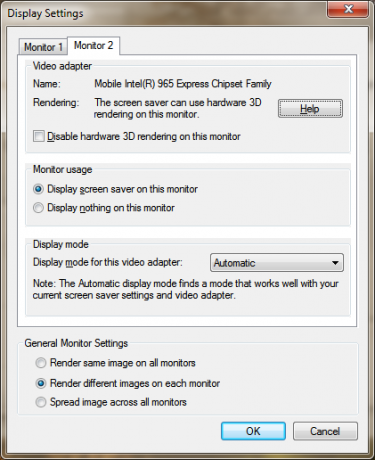 Kur iegūt slaidrādes attēlus
Kur iegūt slaidrādes attēlus
Protams, slaidrādei varat izmantot savus personiskos attēlus, uz kuriem pats noklikšķinājāt, taču, ja jums nepatīk rādīt savus personīgos fotoattēlus, iegūstiet mūsu augstas kvalitātes tēmas kas satur vairākas HD fona tapetes vienā motīvu pakotnē.